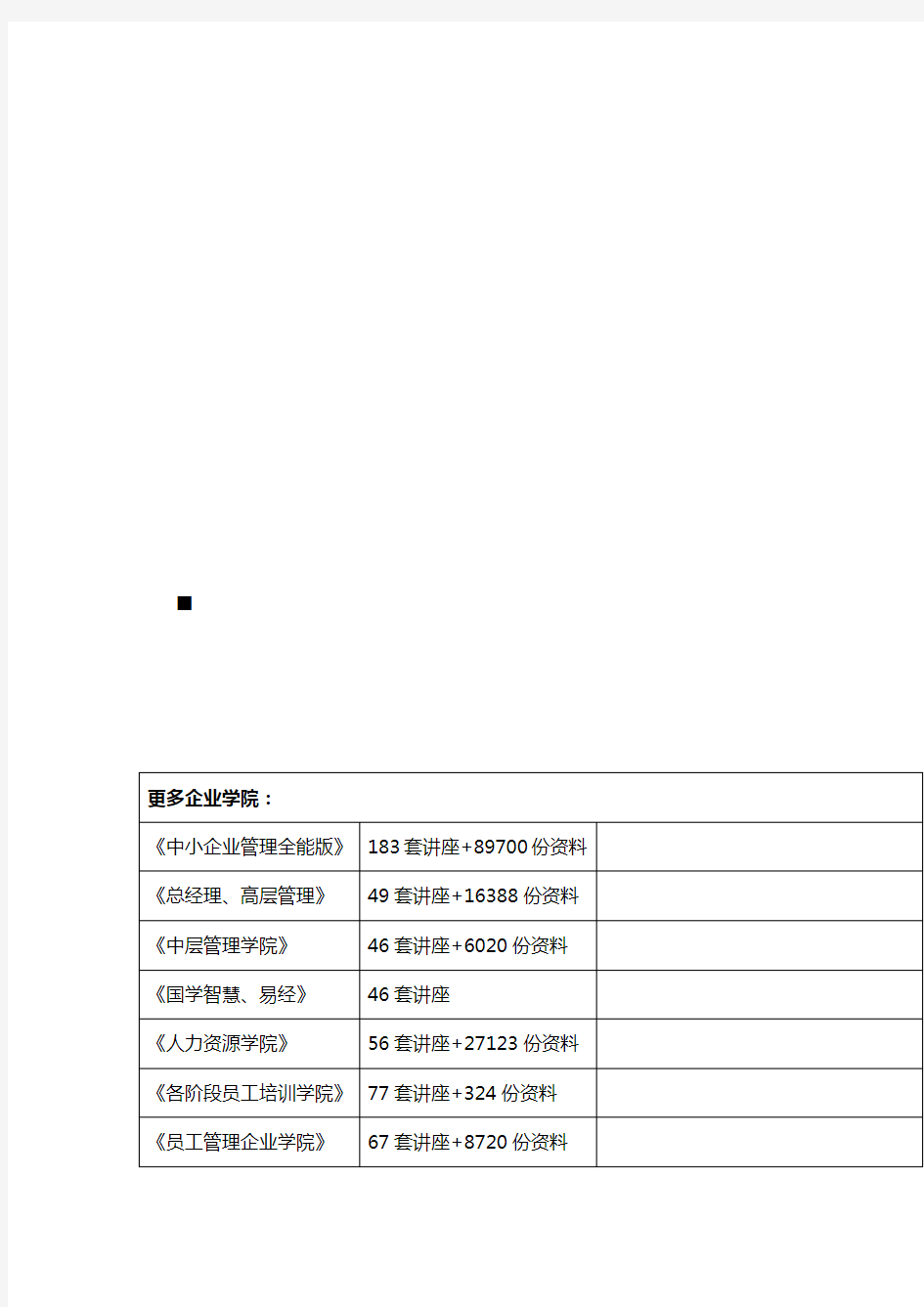
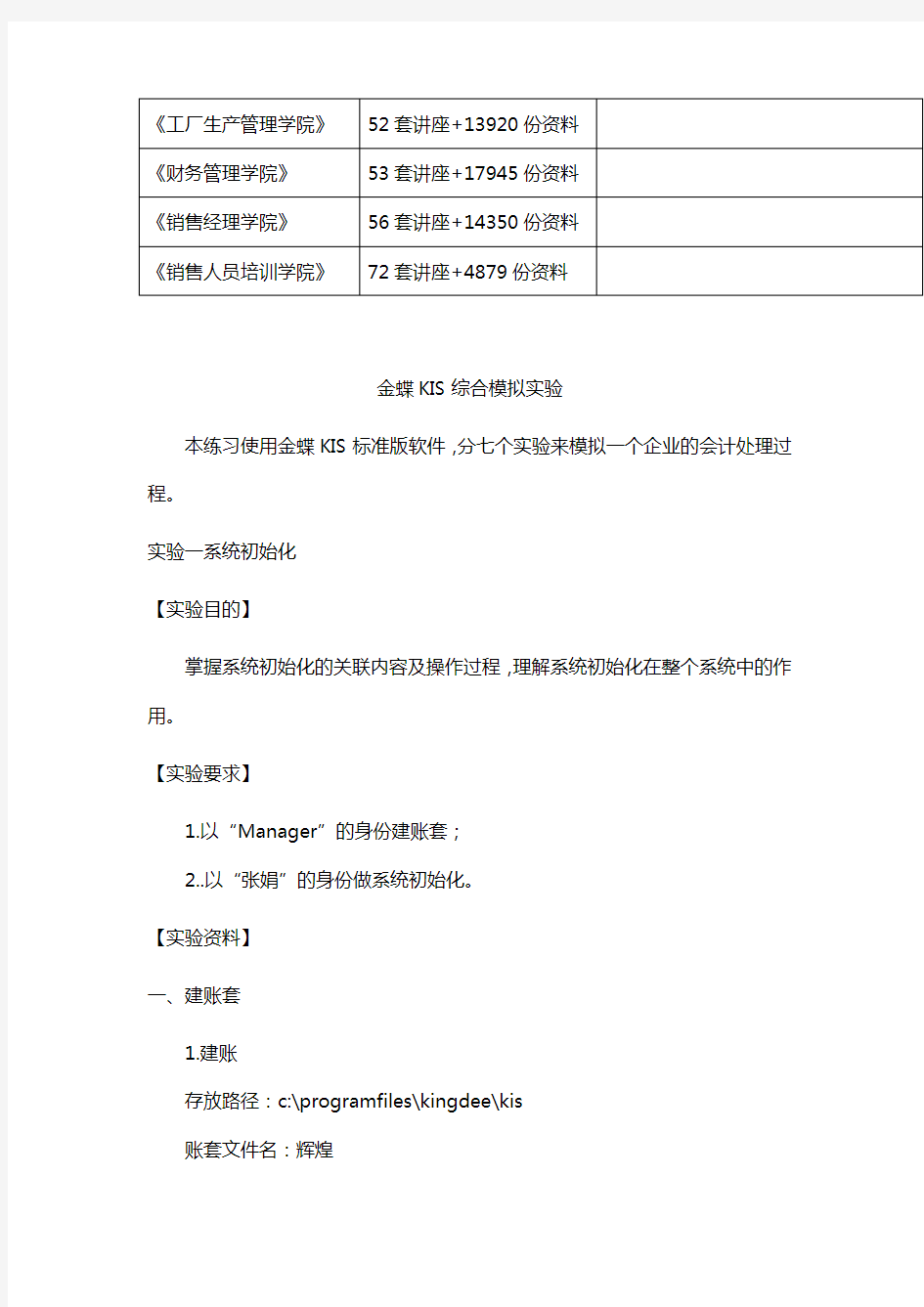
金蝶KIS综合模拟实验
本练习使用金蝶KIS标准版软件,分七个实验来模拟一个企业的会计处理过程。
实验一系统初始化
【实验目的】
掌握系统初始化的关联内容及操作过程,理解系统初始化在整个系统中的作用。
【实验要求】
1.以“Manager”的身份建账套;
2..以“张娟”的身份做系统初始化。
【实验资料】
一、建账套
1.建账
存放路径:c:\programfiles\kingdee\kis
账套文件名:辉煌
账套名称:辉煌工业有限企业
行业:股份制企业
应用模式:标准模式
记账本位币:人民币
会计科目架构:6-4-2-2-2-2-2
会计期间界定方式:自然月份
账套启用期间:2005年1月
2.增加用户
3.账套备份与恢复
对建立的账套进行备份与恢复处理。
(1)账套备份
备份账套号:系统自动指定
账套文件名:辉煌
备份路径:c:\programfiles\kingdee\kis(也可以根据业务需要指示保存路径)
文件名称:辉煌工业有限企业
(2)账套恢复是备份的逆过程。
二、系统初始化
(一)设置财务系统账套选项
1.结算方式增加:电汇
2.选择“允许核算项目分级显示”
3.选择“凭证保存后立即新增”
4.选择“编辑出纳日记账记录时可以自动从账务引入数据”
5.选择“可以从凭证引入现金日记账”
6.选择“可以从凭证引入银行存款日记账”
7.其他按默认设置
(二)基础资料
1.增加币别:USD美元汇率8.45
2.增加往来单位
3.增加部门
4.增加职员
5.增加或修改会计科目
6.初始余额
注:应收账款科目期初数据
注:应付账款科目期初数据
注:固定资产明细
【操作指导】
一、建账套
以Manager的身份进入系统,建立账套并增加用户。
(一)建账步骤
1.启动KIS标准版后,在系统登录窗口,单击“新建”按钮,系统弹出“新建账套”窗口,如图1-1所示,输入账套文件名:辉煌。
2.在图1-1中单击“保存”按钮,弹出“建账向导”窗口,如图1-2所示,输入账套名称:辉煌工业有限企业。
图1-2建账向导一
3.单击“下一步”进入建账向导二,如图1-3所示,在此窗口中选择“股份有限企业”。
图1-3建账向导二
4.单击“下一步”进入建账向导三,如图1-4所示。在此窗口中系统默认“标准模式”复选框。本套综合练习采用标准模式。
图1-4建账向导三
5.单击“下一步”进入建账向导四,如图1-5所示。在此窗口中“记账本位币”输入“RMB”、“人民币”。
图1-5建账向导四
6.单击“下一步”进入建账向导五,如图1-6所示。在此窗口中确定“会计科目结构”为:6-4-2-2-2-2-2。
图1-6建账向导五
7.单击“下一步”进入建账向导六,如图1-7所示。在此窗口中选择“自然月份”作为会计期间的界定方式,同时将“账套启用会计期间”设定为:2005年1期。
图1-7建账向导六
8.单击“下一步”进入建账向导七,如图1-8所示,单击“完成”。新账套建立完毕。
(二)增加新用户步骤
账套建立完毕后,在“工具”菜单上单击“用户管理”选项,系统即进入如图1-9所示窗口。在这个窗口中共有两组设置,一是用户组设置,二是用户设置
图1-9用户管理
1.在用户组设置中,单击“新增”,输入用户组名为“非管理员组”,建立新的用户组。如图1-9所示。
2.在用户设置中,单击“新增”,弹出图1-10所示窗口。选择用户组名:系统管理员组;输入用户名:张娟;输入安全码:12345,如图1-10所示。
图1-10新增用户
3.在图1-10中单击“确定”,返回图1-9所示窗口,单击“用户设置”中的“授权”按钮,弹出如图1-11所示窗口,进行授权。
图1-11用户权限管理
4.按照上述步骤,再建两个用户,各项参数设置如下:
用户名:李娜;用户组名:非管理员组;安全码:54321;用户权限:财务凭证录入。
用户名:张晔;用户组名:非管理员组;安全码:123456;用户权限:出纳管理
(三)账套恢复与备份
1.备份。点击“文件”菜单中的选项“账套备份...”弹出窗口,如图1-12所示。指定本账套备份文件存放的位置。此处也可以自定义一个存放路径。
单击“确定”按钮,弹出提示“备份完成,请妥善保存备份数据”信息框。点击“确定”完成账套备份。在该指定路径上增加了一个文件名为该账套名、扩展名为“.AIB”的备份文件。
2.恢复。点击“文件”菜单中的选项“账套恢复...”弹出窗口,如图1-13所示。选择准备恢复的账套备份文件名。
图1-13账套恢复一
选中准备恢复的账套文件后,单击“确定”,弹出窗口,如图1-14所示,对恢复的账套命名并可指定路径。点击“保存”,结束恢复。
图1-14账套恢复二
二、系统初始化
更换操作员为“张娟”,做系统初始化。
建立新账套之后,系统会自动进入初始化设置状态,如图1-15所示。
图1-15系统初始化设置主界面
(一)设置财务系统账套选项
1.单击“基础资料”菜单下的“结算方式”选项,弹出如图1-16的窗口,
图1-16结算方式一
在该窗口中,单击“新增”按钮,在弹出窗口,输入结算方式名称:电汇,如图1-17所示。
图1-17结算方式二
2.在图1-15中,点击“账套选项”功能,弹出如图1-18的窗口,点击“凭
证”页签,选中“凭证保存后立即新增”复选框,单击“确定”。
图1-18设置账套选项
3.在图1-18中,点击“高级(Y)…”按钮,弹出对话框如图1-19所示。在“系统”页签中,选择“允许核算项目分级显示”复选框。
图1-19设置账套选项的高级选项-系统页签
4.在图1-19中,点击“出纳”页签,选择“编辑出纳日记账记录时可以自动从账务引入数据”、“可以从凭证引入现金日记账”和“可以从凭证引入银行存款日记账”复选框。如图1-20所示。
图1-20设置账套选项的高级选项-出纳页签
(二)录入基础数据
1.增加币别。在KIS标准版图1-15所示界面下,单击“币别”功能,进入币别窗口,单击“增加”按钮,如图1-21所示,在其中输入数据,币别代码:USD;币别名称:美元;汇率:8.45。单击“关闭”完成输入。
图1-21增加币别
2.增加核算项目。在图1-15所示界面下,单击“核算项目”功能,弹出窗口,如图1-22所示,
增加往来单位。在“往来单位”页签中,单击“增加”按钮,弹出窗口,如图1-23所示,在其中输入数据,单位代码:001;单位名称:长城企业。
图1-22核算项目-增加往来单位1
图1-23增加往来单位2
按照上述步骤,依次再增加三个往来单位:天达企业、恒星企业、南方企业。如图1-24所示。
图1-24核算项目-增加往来单位3
增加部门。在图1-22所示窗口中,单击“部门”页签,在打开部门的窗口,单击“增加”按钮,弹出1-25所示窗口,输入数据,部门代码:01;部门名称:财务部。
图1-25增加部门
按照上述步骤,建立行政部、销售部、生产部和采购部,如图1-26所示。
图1-26核算那项目-增加部门
增加职员。在图1-22所示窗口中,单击“职员”页签,在打开的窗口,单击“增加”按钮,弹出如图1-27所示窗口,输入数据,职员代码:001;职员姓名:张华;部门:财务部;职员类别:管理人员。其他信息也可输入。
图1-27增加职员1
按照上述步骤,增加职员李萍、王林和赵立,如图1-28所示。
图1-28核算项目-增加职员2
3.增加或修改会计科目:在KIS标准版图1-15所示界面下,单击“会计科目”功能,弹出窗口1-29。
图1-29增加或修改会计科目
在该窗口中,单击“1002”科目,然后单击右侧的“增加”按钮,弹出窗口输入数据。科目代码:100201;科目名称:建设银行;选择“现金类科目”。如图1-30所示。单击“确定”,返回窗口1-29,此时在“银行存款”一级科目下,出现了新建的“建设银行”二级科目。
图1-30新增会计科目
在图1-29所示窗口中,按照题目要求增加其他科目,然后单击“关闭”。
4.初始余额:在KIS标准版图1-15所示界面下,单击“初始数据”功能,弹出窗口,如同1-31所示。
图1-31初始数据录入1
在余额栏中录入本套练习所给期初数据。其中录入固定资产的初始数据如下:
(1)在“固定资产”科目对应的“期初余额”栏上双击鼠标键,打开窗口如图1-32所示。
图1-32固定资产数据录入1
(2)单击“新增”按钮,弹出窗口,输入数据如图1-33,1-34所示。
图1-33固定资产数据录入2
图1-34固定资产数据录入3
(3)按照本套练习所给数据,重复上述步骤,输入其他固定资产数据。最终结果如图1-35所示。所有数据录入完毕。
图1-35固定资产数据录入4
5.启用账套。在“初始设置”界面,单击“启用账套”功能,系统会进行一些检查工作,并提示用户备份账套,用户可按照界面提示进行账套备份,最后,提示用户已经可以使用新建的账套处理日常业务。单击“完成”按钮,完成“启用账套”工作,即完成整个系统初始化工作。
实验二账务处理
【实验目的】
掌握账务处理系统日常处理的关联内容,熟悉账务处理系统日常处理的各种
操作。
【实验要求】
1.以“李娜”的身份进行凭证填制和凭证查询。
2.以“张娟”的身份进行内审外审、记账和账簿查询。
【实验资料】
一、凭证处理
1.1月2日,采购部向南方企业购入甲材料500公斤,单价20元/公斤,料款10000元,增值税1700元,共计11700元,款项已用银行存款支付,材料未到。
2.1月5日提取现金1000元备用,
3.1月9日,甲材料10000元验收入库。
4.1月9日,销售A产品给长城企业,销售价款10000元,增值税为1700元,产品已发出,货款已收到。
5.1月10偿还前欠恒星企业货款12000元
6.1月12日,从银行提取现金26000元准备发放工资
7.1月12日,支付职工工资26000元。其中生产工人工资16000元,车间管理人员工资6000元,行政部科室人员工资2000,财务部管理人员工资2000。
8.1月12日生产部门生产A产品领用甲材料300公斤,实际成本6000元。
9.1月18日,用银行存款支付广告费1000元。
10.1月25日收到外商交来投资款200000美元,存入中行美元户,当日汇率8.27。投资合同规定的汇率为1美元=8.25元人民币。
11.1月26日王林报本月手机费200元
12.1月28日,结转本期完工产品A 产品成本18000元。 13.1月30日结转本期产品销售成本为3000元。 二、查询账簿
1.查询总账;
2.查询应付账款-恒星企业明细账;
3.查询管理费用多栏账。 【操作指导】
以“李娜”的身份进行凭证填制和凭证查询。
一、凭证处理
1进入系统,点击“账务处理”功能,进入账务处理功能主界面如图2-1所示。
图2-1账务处理功能主界面
2.凭证录入。在图2-1中点击“凭证录入”功能,进入记账凭证录入界面,将实验资料中的13笔业务逐一进行录入,录入完毕点击“保存”。图2-2是1月2日发生的业务。最后单击“关闭”按钮退出凭证录入。
图2-2记账凭证录入
更换操作员,以“张娟”的身份进行内审外审、记账和账簿查询。 3.凭证内审外审。在图2-1
界面中点击“凭证内审外审”功能,进行内审
外审。
4.过账。在图2-1中,点击“过账”功能,进入“凭证过账”界面,如图2-3所示,点击“前进”按钮,开始过账。过账完毕后,系统给予提示,提示过账完成,如图2-4所示。
图2-3凭证过账
图2-4凭证过账完成
二、查询账簿
在图2-1账务处理系统主界面中,点击账簿报表列中相应的账簿,弹出查询条件设置窗口,按照要求设置查询条件后,可显示查询结果。其中管理费用多栏账的查询时,需要设置多栏账的栏目,具体操作如下:点击账簿报表列中的“多栏式明细账”,弹出“多栏式明细账”设置窗口,点击“增加”按钮,出现图2-5所示的界面。
图2-5多栏式明细账设置窗口一
在图2-5中进行相应的设置,设置多栏账科目为“管理费用”。设置栏目时,科目代码:“550201”、栏目名称:“办公费”,点击增加按钮,设置好管理费用多栏账的第一个栏目,其他栏目采用类似的方法进行设置,依次设置管理费用多栏账的栏目“折旧费”、“通讯费”和“工资”,完成管理费用多栏账的栏目设置如图2-6所示。点击“确定”按钮,可保存设置方案,如图2-7所示,该方案可供查询管理费用多栏账使用。查询管理费用多栏账时,在多栏式明细账窗口图2-7中,选定设置好的方案“管理费用明细账”,在“查询条件”页签中设置一定的查询条件,点击“确定”按钮,即可显示查询结果。
图2-6多栏式明细账设置窗口二
图2-7多栏式明细账窗口
实验三出纳管理
【实验目的】
掌握现金盘点与对账、银行对账及支票管理的有关操作。
【实验要求】
以“张晔”身份进入系统,进行对账和支票管理的操作
【实验资料】
一、现金管理
1.年初现金日记账余额3000元。
2.从账务处理系统导入现金日记账数据。
3.1月30日,企业保险箱内有100元现金共30张,50元现金16张进行现金盘点,生成现金盘点单。
4.1月31日进行现金对账操作。
二、银行存款管理
1.年初银行日记账余额――建行60800元,年初银行对账单余额――建行60800元。
2.从账务处理系统中导入银行存款日记账数据。
3.按照下表输入银行对账单数据
4.进行银行对账操作
三、支票管理
1.1月28日从建行购置转账支票10张,转账支票号:100011~100020,银行账号:123456789
2.销售部王林1月28日领用建行转账支票1张,转账支票号:100011,限额10000元。
【操作指导】
以“张晔”身份进入系统,进行操作。
一、现金管理
1.进入系统后,点击“出纳管理”功能,进入出纳管理功能主界面,如图3-1所示。
图3-1出纳管理功能主界面
2.现金初始余额。在图3-1中,点击“现金初始余额”功能,进入现金初始余额输入界面如图3-2所示,输入启用期初现金余额。。单击“确定”完成输入。
图3-2现金初始余额
3.现金日记账。在图3-1中,点击“现金日记账”功能,弹出“现金日记账”条件设定窗口,设定条件后,点击“确定”后,进入“现金日记账”界面。在此界面点击“文件”菜单下的“从凭证引入现金日记账”选项,如图3-3所示,弹出“凭证过滤”窗口,设定过滤条件后,点击“确定”,得到引入的现金日记账数据,如图3-4所示。
图3-3现金日记账引入
图3-4引入凭证数据后的现金日记账数据
4.现金盘点与对账。在图3-1界面下,点击“现金盘点与对账”功能,进入“现金盘点与对账”设置窗口,在此窗口可设置对账的截止日期,设置完毕,点击“确定”按钮,进入“现金盘点与对账”界面,如图3-5所示。输入今日现金盘点数,系统可自动算出差额。
图3-5现金盘点与对账
二、银行存款管理
1.输入银行日记账、银行对账单初始余额。在图3-1中点击“银行初始余额”功能,进入银行日记账、银行对账单初始余额输入窗口,如图3-6所示。
图3-6银行存款单初始余额
2.银行日记账。在图3-1中点击“银行日记账”功能,进入银行日记账窗
金蝶K I S专业版功能介 绍 Company Document number:WTUT-WT88Y-W8BBGB-BWYTT-19998
金蝶KIS专业版 1 2 3 4 1 专业版以“规范管理降低成本”为核心理念,软件功能全面覆盖中小型企业管理的六大关键环节:企业老板报表、采购管理、销售管理、生产管理、仓存管理、财务管理,以丰富的报表为企业管理者提供实时查询和决策依据;在将财务、业务进行一体化管理的同时,突破局域网应用模式,整合基于云+端新型服务模式的平台,丰富的应用将最大化地满足企业的个性化需求 2 企业老板:实时掌控、准确分析、正确决策更简单 财务主管:财务管理、成本核算、数据分析更简单 销售主管:业绩统计、价格管理、信用控制更简单 仓存主管:即时、预警管理、出入管理更简单 采购主管:价格控制、厂商管理、订单跟踪更简单 生产主管:限额领料、费用分摊、生产管理更简单 3 业务更顺畅 以销售订单为企业业务起点,根据企业销售订单来制定企业生产计划,根据生产计划来确定物料采购计划,根据生产计划和采购计划来安排企业仓库业务,形成企业一套规范的以销定产、以产定购的业务体系,让企业各部门协调运作,高效运营。 成本更可控 严格控制产品生产按计划用料进行领料,杜绝材料多领、乱领,减少原材料浪费,从源头控制产品材料成本,降低整体产品成本。库存更合理通过采购建议,让采购计划更合理,保障生产材料所需,实现合理化,减少企业库存资金占用,提高企业资金利用率。 成本核算更准确 以生产任务单为主线,通过系统自动归集完工产品材料、制造费用和人工成本,完成,成本核算高效而准确,让企业利润更真实,管理层决策更科学。 往来更精细,资金更安全 根据会计法规,以发票做为往来确认的依据,实时反映企业应收、应付往来情况;从源头销售订单严格按照客户授信额度进行控制,将可能出现的坏账风险控制在萌芽状态,保障企业往来资金的安全。 信息更安全
金蝶软件实训心得体会 金蝶软件实训心得体会一 金蝶k3软件系统给会计人员的工作带来了很多方便,比起传统的手工做账,操作更简便,工作效率也得到很大的提高,权限设置非常明确,更有利于企业的内部控制。在实验过程中自己也遇到大大小小的各种问题,有的向同学寻求帮助,有的向老师请教,但都必须及时把问题解决,不能拖到后面或者忽略问题,这样不但会影响后面的实验,还会降低工作效率。 实训中发现了自己的许多不足:课上的学习没有把知识很好地串起来,而业务不是像书上一样分块进行讲解的,它是连续的,所以在处理一笔业务的时候,知道要做什么,却常常不知道从何处着手。因此,在学以致用方面还需要努力。 本次实训的内容包括对核算账套管理、基础资料设置、总账系统、应收款应付款管理系统、固定资产管理系统、工资管理系统、现金管理系统、业务系统等一套完整的财务软件的操作与练习。通过老师在课堂上对知识的讲解与自己动手操作同步学习的基础上,和这次独立实训操作的过程中,使我们熟练的掌握了金蝶财务软件,为以后的会计职业发展道路奠定了一定的基础。 实训的时候也有不少认识:
1、做会计需要理清思路,这样具体工作起来有方向,效率比较高,否则很容易在一个问题上卡住。而理清思路后就是具体的一些工作,这些工作有时会重复,比较枯燥,但很需要耐心。 2、最好在项目开始之前,完成前期数据准备。金蝶K3使用前,必须设置好基础资料,基础资料是运行K3系统的基石,有点像盖房子之前先要准备好材料一样。基础资料的准备顺序基本上就是系统默认的顺序。在需要时会自动提示你需要先处理哪一些。金蝶软件相对比较容易学,但比较适合规模小的企业;学习不同的财务软件,有助于我们在不久的将来进入企业后,能快速地、熟悉地处理会计、财务上的工作,这无疑是对我们非常有意义的,所以当前我们必须好好地、认真地学习财务软件的应用与操作,使我们能够有充分的准备而踏入社会,走上工作岗位。 “纸上学来终觉浅,绝知此事要躬行”。这门实训课学到了不少东西,同时也发现自己对会计的专业知识掌握得很少。所谓会计行业越老越值钱,以前总认为会计最重要的是经验,这次的实训课程让我深刻认识到理论是否扎实也是很关键的,毕竟会计对专业性要求比较高,而 且有一些比较基础性的理论知识是必须掌握的,否则,真正到了工作会没有头绪的! 总之,会计工作需要我们将理论知识和动手操作相结
金蝶kis专业版操作40274003 一、进入软件:桌面—金蝶kis专业版--金蝶kis专业版 用户名处汉字输入你的名字,回车 选帐套:点“登录到”右侧,可选帐套如下: 进入软件后,看右下角: 说明你现在的帐套是“金利加油站”2010年4月,操作员“刘桂芝” 换人操作:系统—重新登录 二、每月会计流程:(日常只进行凭证录入,其他月末做。) 凭证录入—凭证审核—凭证过账—结转损益—报表—期末结账简化流程:凭证录入—凭证过账—结转损益—报表—期末结账反流程:反结账—反过账—反审核 凭证管理--鼠标右键--成批审核 凭证管理--鼠标右键--全部过账、全部反过账财务期末结账
如果是小企业,会计一个人操作,推荐使用“简化流程”,不用更换操作员审核凭证,直接做“凭证录入—凭证过账—结转损益—凭证过账—生成报表—财务期末结账(到下月)”全流程。 每月简化流程(省略审核): 凭证录入-凭证过账-结转损益--凭证过账--期末结账 1、凭证录入:制作会计分录 2、凭证过账:就是手工记账的意思 3、结转损益的意思:自动生成凭证 借:所有收入贷:本年利润 借:本年利润贷:所有费用 4、自动转账的意思: 除结转损益外的自定义转账凭证,如:借:生产成本贷:制造费用等 5、期末结账:结转到下月的意思 6、反结账:回到上个月的意思(与结账一对) 7、反过账:取消已经过账记账的标识(在凭证管理中“操作--全部反过账”注意过滤的是哪个月份的凭证) 1、凭证录入:(用刘桂芝录入) F7会计科目选择、回车、=平衡、ESC清除数字、空格键—换借贷方计算器、减号负数红字、ctrl+D联查明细账 2、审核:(用杨翠平审核)
专业版操作金蝶kis专业版金蝶kis金蝶kis专业版--一、进入软件:桌面— 用户名处汉字输入你的名字,回车 选帐套:点“登录到”右侧,可选帐套如下: 进入软件后,看右下角:4月,操作员“刘桂芝”说明你现在的帐套是“金利加油站”2010年 系统—重新登录换人操作: (日常只进行凭证录入,其他月末做。)二、每月会计流程:期末结账—报表——凭证审核—凭证过账—结转损益凭证录入简化流程:凭证录入—凭证过账—结转损益—报表—期末结账 反流程:反结账—反过账—反审核
凭证管理--鼠标右键--成批审核 凭证管理--鼠标右键--全部过账、全部反过账 财务期末结账 如果是小企业,会计一个人操作,推荐使用“简化流程”,不用更换操作员审核凭证,直接做“凭证录入—凭证过账—结转损益—凭证过账—生成报表—财务期末结账(到下月)”全流程。 每月简化流程(省略审核): 凭证录入-凭证过账-结转损益--凭证过账--期末结账 1、凭证录入:制作会计分录 2、凭证过账:就是手工记账的意思 3、结转损益的意思:自动生成凭证 借:所有收入贷:本年利润 借:本年利润贷:所有费用 4、自动转账的意思: 除结转损益外的自定义转账凭证,如:借:生产成本贷:制造费用等 5、期末结账:结转到下月的意思 6、反结账:回到上个月的意思(与结账一对) 7、反过账:取消已经过账记账的标识(在凭证管理中“操作--
全部反过账”注意过滤的是哪个月份的凭证) 1、凭证录入:(用刘桂芝录入) F7会计科目选择、回车、=平衡、ESC清除数字、空格键—换借贷方计算器、减号负数红字、ctrl+D联查明细账 (用杨翠平审核):核审、2. 凭证管理—选择月份如2010.05—操作—成批审核—审核未审核凭证 3、过账: (用杨翠平审核) 凭证管理—选择月份如2010.05—操作—全部过账 4、结转损益:月末自动结转损益的操作 下一步----下一步----完成就自动生成一个凭证 损益凭证--审核—过账:换人操作 5、财务报表:报表与分析—资产负债表、利润表—F9重算 6、期末结账:(结转到下月) -- --开始—完成 三、查询:1、凭证:凭证管理:2010-all全部凭证,2010.05分月凭证 新增=凭证录入;修改、删除凭证; 银行明细账1002.01注意过滤条件,举例::账簿、
实验报告 课程名称会计信息系统 实验项目名称金蝶财务系统应用 班级与班级代码 实验室名称(或课室) 专业会计学 任课教师韦琴 学号: 姓名: 实验日期:年月日 广东商学院教务处制
姓名实验报告成绩 评语: 指导教师(签名) 年月日说明:指导教师评分后,实验报告交院(系)办公室保存。
金蝶KIS实验报告 一、实验目的 通过上机实验操作,了解会计信息系统的操作流程,并掌握各子系统的操作方法,将理论知识运用到实际操作当中,能够熟悉掌握该软件的基本功能,从日常的账务处理功能扩大到往来、出纳、工资、固定资产等的管理以及期末财务报表的编制与分析等。培养会计电算化的技能, 二、实验原理 记账凭证账务处理程序,有借必有贷,借贷必相等的记账规则。 三、实验设备 电脑一台,装有金蝶kis专业版。 四、结果预测 记账凭证,试算平衡表,管理费用多栏账,自定义报表(简表)。 五、实验步骤 (一)系统管理与基础设置 (1)打开“开始”菜单,在程序中找到“金蝶kis专业版”,选择“帐套管理”,以admin的身份进入“账套管理”,建立新账套,账套名为“辉煌工业有限公司” (2)打开金蝶软件,以manger的身份登录。 (3)在基础设置中点击“用户管理”,再选择“新增”,增加“张娟”、“李娜”两个管理员。 (二)总账子系统 (1)点击“初始化”主功能,在“科目初始数据”中录入各会计科目的期初数据,点击试算平衡,若系统提示“试算不平衡”则需检查录入的正确性直到平衡。 (2)由人工录入的凭证,则打开账务系统中的凭证录入,按照业务发生的实际情况填写录入,点击保存即可。存货管理的机制凭证可先定义凭证模板,填好各项单据,如采购单在采购模块中填制并审核。最后在存货核算中生成机制凭证。
金 蝶KIS 专 业 版 生产管理系统生产管理系统概述
关于生产系统 生产管理系统完全为国内中小型加工企业专门设计,符合通常的业务处理流程,能够满足大多数中小企业的业务需要。系统中以生产任务单为核心,提供了采购建议、生产领料、产品入库、在产品产量录入、费用分摊、生产成本核算等功能,并通过形象化、导航式的界面协助您处理日常业务,具有使用简便、功能实用等特性。 通过采购建议功能,系统可以根据下达生产数量和库存数量,为企业提供各种外购原材料的采购数量,既能保证生产原材料的充足供应,又能将库存数量降到最低。 通过生产成本核算功能,系统可以自动计算产品入库成本,解决小型生产型企业成本核算复杂的问题。 生产管理系统的主要特点包括: 灵活的业务流程处理 生产管理系统采用灵活的设计理念,以满足用户丰富繁杂的业务需要。主要体现在: 系统提供灵活快捷的录单方法,所与单据都支持上拉、下推和手工录入三种方式录入;单据上可以 关联查询下游单据的执行情况;单据序时簿中可以通过“上查”“下查”功能实现单据间的关联 查询。 生产领料和产品入库单支持红蓝单,满足正常领料、入库,以及退料和退库等业务流程。 系统提供采购建议功能,可以根据销售订单和生产任务单,结合即时库存、安全库存、采购在途量、 销售未出库量和生产未领料量给出采购建议量,最大限度的降低企业库存量,并保证原料的供应, 避免因原料短缺而影响生产。 针对生产周期超过一个会计期间的企业,系统提供了约当产量法进行成本核算,通过“在产品产量 录入”功能确认在产品数量和约当系数,保证产品入库成本的准确核算。 系统提供费用分摊单,可以将直接材料以外需要记入产品入库成本的费用记录下来,通过生产成本 核算将其他成本记入产品入库成本中。 严密的业务控制 由于生产领料单和产品入库单,是生产管理模块和仓存管理模块共用的单据,考虑到不使用生产管 理模块的用户也可以使用这两张单据,因此如果使用生产模块,并且希望系统能够自动核算产品 入库成本,蓝字的生产领料单和产品入库单一定需要关联生产任务单生成,红字的生产领料单和 产品入库单一定要关联蓝字的生产领料单和产品入库单(该蓝字单需要关联生产任务单生成)。 领料环节系统进行了限额领料的控制,当实际领料数量超过计划用量,系统会默认提示,如果要控 制不能超额领料,可以到系统参数中进行设置。
Array 专业版?操作捷径 ㈡我们服务的产品:系统实施、集中培训、上门培训、财政备案甩帐提供资料、软件升级、自定义 报表(资产负债表、损益表)、服务年费、金蝶套打纸。 ㈢帐套备份:为防止系统出现故障、感染病毒等不可预料的情况,造成数据丢失,影响财务工作的 正常进行。您应该定期对账套进行备份,并妥善保存。利用此功能,您可以将账套数据资料压缩备 份到软盘或硬盘上以备后用。 ㈣、初始化:①建帐向导:单击屏幕左下角【开始】,逐步选择【程序】-【金蝶KIS专业版】的【工具】-【账套管理】,出现账套管理登陆界面,初次登陆,用户名:Admin,无密码,直接点:“确定”,进入“金蝶KIS专业版---账套管理”窗口,单击【操作】菜单,在弹出的下拉菜单中,选择 并单击【新建账套】,按照案例,设置账套参数。参数设置完毕,单击“确定”按钮,账套建立完成。 ②初始设置:在“账套选项”窗口点击“凭证”,在“增加和修改凭证允许改变凭证字号”,“输入 外币凭证时由本位币自动折算原币凭证需要凭证字”,“凭证保存后立即新增”,前面打上勾,“凭证 借贷双方都必须有”前不打勾,剩余的一些根据需要选择打上或不打勾。税务、银行下是否进行银 行对帐,点否,再点击“确定”。 有外币核算得必须在“币别”窗口点击增加,输入代码和名称、汇率→增加 在“核算项目”窗口点击上方“增加类别”→输入名称核算项目名称,如其他应收、其他应付下明 细也多的话,也加上去→确定。先点中客户或供应商再按右边“增加(A)”→输入客户或供应商 的代码和名称,再点增加。其他类别往来单位明细操作一样。再到相应科目设置中增加核算项目类别。 ③增加会计科目:例银行存款下加中行,建行,在“会计科目”窗口选中银行存款点击右边的“增 加(A)”;在“新增科目”窗口中输入代码“1002.01”,1002为银行存款的代码,01是指增加的中 行的代码,再输入中行点击增加我们就完成了银行存款下增加二级科目中行的任务。如果增加三级 科目代码是在二级科目的代码基础上再增添,例如1002.01.01增加三级科目。 如原材料、库存商品必须数据金额核算,在“会计科目”窗口中选中原材料,点修改,右下角数量 金额核算上点一下,再输入计量单位,如有明细科目,把明细科目逐条修改。 ④输入初始数据:如果是1月份启用账套,在人民币下输入期初余额,如果是2月份以后启用账 套则要求同时输入借方和贷方累计发生额,不输则资产负债表没有年初数。有外币要求输入外币金额,有数量核算要求必须输入数量,点击下拉三角形选中外币的名称和数量就要输入,输好后点中 试算平衡表,看初始数据是否平衡。如平衡,则可以启用帐。
金蝶专业版KIS生产管理模版操作流程 应知内容:生产流程、生产单据。 应会内容:领料单据录入、审核、生成凭证、业务凭证序时薄查询操作、生产业务凭证模板的设置修改使用。 项目一、生产管理概述 一、生产系统业务模式及应用 根据小型生产企业产品生产周期的不同,系统分为两种业务模式,即当期投入当期全部入库,和当期投入当期部分入库(即存在在产品的情况)。 下面分别对以上两种业务模式,来讲解具体应用方式: 1、无在产品的业务模式: 目标完成从生产任务下达—>领料—>入库—>费用分摊—>生产成本自动核算的全过程。 适用范围适用于接单生产,生产周期不超过一个会计期间的生产型企业。 序号处理说明责任部门责任人 业务部销售人员 1 销售人员谈定一笔销售订单,录入销 售订单并审核,并通知生产部安排生产。 2 生产主管根据销售订单的产成品、数 生产部生产主管量和交货日期,下达生产任务单。 3 根据生产任务单,生成采购建议,并采购部采购人员
下达采购订单,保证原料充足,正常进行生产。 4 根据生产任务单进行领料,准备生产。 关联生产任务单制作生产领料单。生产部、 仓库 生产人员、 仓库人员 5 产品生产完工,验收入库。关联生产 任务单制作产品入库单。生产部、 仓库 生产人员、 仓库人员 6 对于生产过程中产生的其他费用,如 人工、水电等费用进行记录和分摊。根据 产品入库单制作费用分摊单。 财务部财务人员 7 月底进行生产成本核算,计算领料出 库成本和产成品入库成本。 财务部财务人员 2、有在产品的业务模式: 目标完成从生产任务下达—>领料—>入库—>费用分摊—>在产品产量录入—>生产成本自动核算的全过程。 适用范围适用于接单生产,生产周期超过一个会计期间的生产型企业。序号处理说明责任部 门 责任人 1 销售人员谈定一笔销售订单,录入销 售订单并审核,并通知生产部安排生产。 业务部销售人员 2 生产主管根据销售订单的产成品、数 量和交货日期,下达生产任务单。 生产部生产主管
金蝶KIS专业版操作流程详解 你知道如何操作金蝶KIS专业版吗?你对金蝶KIS专业版操作流程了解吗?下面是为大家带来的金蝶KIS专业版操作流程的知识,欢迎阅读。 金蝶KIS专业版财务部分的几大操作步骤: 1、新建账套:在服务器的账套管理进行,账套管理的主要工作:新建账套、删除账套、备份账套、恢复账套。 2、确定账套的启用时间、参数设置、基础资料的新增:如用户名的新增及授权、凭证字、计量单位、会计科目、核算项目(客户、部门、供应商、职员···)等资料的新增 3、初始数据的录入:a、固定资产的初始数据录入并传递到总账,b、科目初始数据的录入并试算平衡后启用财务系统。 4、财务部分的日常操作: a、账务处理的流程:
b、固定资产模块的操作:固定资产卡片的新增、变动、清理、自动计提折旧,生成相应的财务凭证 c、工资模块的使用:相关的基础资料的完善,可以从总账系统引入;公式的设置、数据的录入、所得税的引入。 5、查看相应报表:资产负债表、利润表、自定义的报表。 具体操作如下: 一、新建账套 在服务器开始→程序→金蝶KIS专业版→工具→账 套管理(单击) →确定→新建→帐套名称、数据库(即账套数据)存放路径(注意文件路径千万不要放在C盘,可在其他盘符新建个文件夹存放)、公司名称。然后点击“确定”,需要等待一会儿。 二、确定账套启用时间及帐套参数设置和相关基础资料的新增 1、账套的启用时间及参数设置
新建的账套在正式起用前要对使用的模块设置相应启用年度和启用期间。 步骤:从桌面的“金蝶KIS专业版”或者“开始→程序→金蝶KIS专业版”的 每新建好一个账套都有一个系统管理员的身份叫manager、通过 选择需要的 账套,然后点击“确定” 系统。 步骤:基础设置→系统参数 设置会计期间,主要是确定我们自己账套启用年度和核算会计期间数。 设置本公司账套真正启用的会计期间,是财务参数。
金蝶K/3 WISE创新管理平台 生产任务管理系统 系统简介 金蝶K/3 WISE创新管理平台生产任务管理系统,面向生产制造企业的生产管理人员设计,提供生产任务管理、生产任务变更、生产任务改制、生产投料、生产领料、生产物料报废、生产任务汇报等生产业务流程管理,并提供模拟发料配套查询、生产任务全程跟踪、生产任务可视化排程等功能。它是企业生产过程管理的综合信息系统,帮助企业生产计划部门、生产作业部门、物流部门对生产过程的物流、信息流进行有效的管理和控制。该系统是金蝶K/3 WISE创新管理平台制造整体解决方案中的重要内容,通常与销售管理、采购管理、仓存管理、生产数据管理等子系统结合运用,提供一体化的生产管理解决方案。 主要业务流程 主要功能 生产任务类型 系统提供包括普通、返工、受托加工、工序跟踪、流转卡跟踪等类型任务在内的全面生产任务管理功能,支持批量手工录入、手工分割、根据销售订单/产品预测单建立、主生产计划投放、物料需求计划投放、项目MRP投放等多种生产任务单产生模式,包含确认、下达、挂起、结案等多种任务状态,为企业生产管理部门提供业务处理和生产管理的有效工具。 生产任务可视化排程 通过模拟发料检查任务的物料的齐套情况,通过修改数据或拖动甘特图矩形条修改进度,还可以设置甘特图颜色,便于清楚观察异常任务。生产任务可视化排程的信息综合展现,方便企业高效进行排产。
生产任务变更管理 系统提供生产任务变更功能,生产管理人员可对计划生产数量、生产部门、计划开工/完工时间等信息进行变更。满足企业在生产执行过程中,由于外部原因(如客户销售订单变更、中止等)、内部原因(如质量问题等)而产生的对生产任务进行变更的需求。 生产任务改制管理 系统提供生产任务改制功能,生产管理人员可将正在执行的生产任务单的全部产品或部分产品更改为其它产品,并提供改制后的挪料、补料和退料处理,满足企业由于产品质量、产品更新换代、订单产品变更等原因而产生的对生产任务进行改制的需求,有效避免产品报废,降低生产成本。 生产投料管理 系统提供生产投料和投料变更功能,帮助制造企业生产管理人员快速、方便、准确地进行生产物料的投放。 模拟发料 系统提供模拟发料功能,可以查询生产任务所需物料的模拟发料占用量、缺料量、物料齐备率等信息,进行模拟发料运算过程追踪,帮助企业根据模拟情况进行生产任务和投料的调整。 生产物料报废管理 系统提供物料报废的功能,可对生产过程中的物料报废进行记录、统计与分析,帮助企业控制生产车间补料,理清报废责任,有效降低生产物料报废损失。 领料发料管理 系统提供合并领料、工序领料、分仓领料、配套领料、倒冲领料等多种灵活的领料方式,适
金蝶K I S专业版操作手 册 集团标准化工作小组 #Q8QGGQT-GX8G08Q8-GNQGJ8-MHHGN#
1.1账套建立 第一步:点击开始——所有程序——金蝶KIS专业版——工具——账套管理 第二步:输入用户名(如图所示,默认用户名:admin;默认密码为空)——点击“确定” 第三步:点击“新建” 第四步:输入账套号、账套名称、数据库路径以及公司名称(注:带*为必输项)——点击“确定” 第五步:耐心等待几分钟……… 1.2软件登陆 第一步:点击桌面上的——输入用户名、密码——点击“确定”,即可进入到“图一” 图一 1.3参数设置 说明:在账套建好后,需要先进行一些参数的设置,否则不能使用 操作方法 第一步:在图一中点击“基础设置”——系统参数 第二步:点击“会计期间”页签——选择启用会计年度 第三步:点击“财务参数”页签,设置“启用会计期间” 1.4用户设置
第一步:在图一中,点击“基础设置”————新建用户 第二步:输入用户姓名、密码、确认密码 第三步:点击“用户组”页签——选中“系统管理员组”——点击“添加”——点击“确定” 第四步:以新建的用户重新登录 操作方法:在图一中,点击“系统”——重新登录 输入新建的用户名和密码——点击确定 1.5界面定义 说明:此步骤的目的是为了将不使用的模块隐藏,使界面看起来更家简单明了操作方法 第一步:在图一中,点击“系统”——界面自定义 第二步:点击需设置界面的用户——将需要显示的打上勾,不需要显示的勾去掉——点击“保存”——点击“退出”,再登陆即可 1.6基础档案设置(币别、凭证字、会计科目、供应商档案、客户档案)1.6.1币别设置 第一步:在图一中,点击“基础设置”—— 第二步:点击新增,输入币别代码、币别名称,选择折算方式、选择固定汇率或浮动汇率(备注:若选择浮动汇率,则记账汇率为1即可;若为固定汇率,将当月的记账汇率输入记账汇率拦木);设置金额小数位数——点击确定1.6.2凭证字设置
实验目的:了解会计软件的功能,利用会计软件进行会计处理的模式、方法、技术、技 巧。 实验内容: 1.系统初始化:在这个实验中首先我们进行了金蝶系统帐套的建立,创建了公司名称、成立时间等基本信息,以及对公司会计架构的设定。其次添加公司会计系统的操作人员,并赋予其相应的职责权限,以便后期进行账务的处理。接下来是最重要的系统初始化程序,对财务系统帐套的设定,并录入所需要的初期数据资料,包括职员、部门、期初余额等。同时还学习了如何进行帐套的恢复与备份。 2.账务处理:实验二中我们主要是进行凭证的编制和审核,同时还学习了如何查询总账和明细账。 3.出纳管理:这次实验我们学习了与出纳相关的各类现金和银行存款业务以及支票的处理。现金模块主要有以下功能点:现金日记账、现金盘点单、现金对账和现金日报,我们主要学习了前三个内容。银行存款的学习集中在银行日记账的编制和银行对账单的填写与审核。最后学习了支票业务的相应知识。 4.固定资产:固定资产是公司非常重要的实物资产,所以固定资产的管理也是我们金蝶软件实习中非常重要的一个模块。我们学习了固定资产的新增和减少处理,以及计提折旧和查看固定资产相关明细账的方法。 5.工资核算:这个模块中我们首先进行了工资项目的新增,然后对需要计算的工资项目进行公式的设定,并在老师的要求下理解并记忆了比较重要的几个工资项目核算的公式。接下来就是录入员工的工资数据,并分配员工本月的工资生成本月工资表。 6.往来管理:在现实中公司会与其他公司有各种各样复杂的往来业务,所以在金蝶软件中往来业务的管理也是一个重要的模块。这个模块中我们学习了往来业务的确认与核销,以及往来对账单的查询与输出。 7.报表处理:最后的实验阶段就是进行公司这个月报表的输出。我们先是学习了自定义报表的编制和输出,然后用系统中自带的模板进行了资产负债表、利润表和现金流量表的编制以及输出。 遇到困难以及解决办法: 1.第一节课进行系统的初始化并没有遇到太大困难,直到进行到固定资产业务的处理时,结转相应的损益账户,许多同学都发现数目不对以及不能计提折旧。原因就在于先前初始化时固定资产的初期数据录入错误,并且初期数据录入完毕便不可更改了。针对这一困难,我们只能选择重新录入期初数据,然后开启帐套进行再一次的业务处理。 2.在进行账务处理时,总是会发生各种因为马虎造成的错误。比如编制凭证时对记账凭证“收付转”性质的选择,会计科目的选定以及相应数据的计算。对于这个困难的解决方法,一方面提高了编制记账凭证的仔细程度,另一方面在审核时让同桌同学处理,进行第二次的检查。若进行账务处理之后的项目时仍发现错误,可以进行反过账对错误的凭证进行修改。 3.在进行报表管理时,发现输出后仍有些项目与其他同学不尽相同,查明原因发现是在编制记账凭证时,没有将相应的支出记录到正确的费用类账户里。同时现金流量表的编制相对其他两个报表来说是相对复杂的,所以在听从老师的建议后,自己单独进行了第二次的报表编制,以加深记忆。 总结: 1.新建立账套的时候,就要在账套的属性里把会计期间的时间设置好。否则账套启用
存货零成本管理解决方案 企业零成本管理的业务主要有:费用类物料、资产类物料、赠品、不良品或废品、配套件一、费用类物料 费用类物料一般是指企业采购的办公用品、包装材料,采购回来即全部费用化,最多是进行库存数量管理、不统计其成本。K/3Cloud中规划此类物料为“费用”属性(见物料基础资料中的物料属性),存货核算不纳入此类物料进行成本核算。 二、资产类物料 资产类物料是指企业采购的固定资产,在资产化之前存放在仓库中,仅进行库存数量管理,不核算其成本。K/3Cloud中规划此类物料为“资产”属性(见物料基础资料中的物料属性),存货核算不纳入此类物料进行成本核算。
三、不良品或废品 不良品或废品是指企业生产过程中的产生的不良退料、废品退料或生产的不良品或废品,以及库存管理过程中报废的料品,这些都有可能是零成本处理。这类应用在K/3Cloud通过库存状态类型进行归类识别,即库存状态类型为不良的,系统定义为不良品;库存状态类型为废品的,系统定义为废品。库存状态类型是预设数据,不允许新增,库存状态可以自定义。成本管理通过库存状态的类型进行不良、废品识别,零成本管理应用方案如下: 不良&废品需单独设置仓库进行存放管理,不良废品仓库设置类型为“不良”或“废品”的库存状态,存货核算时需将正常品仓与不良废品仓设置不同的核算范围,或者将物料基础资料中的物料维度”仓库“勾选影响成本,这样存货核算时会将相同物料编码的不同仓库数据分为不同核算维度分开核算,以达到不良品或废品零成本入库零成本出库的目的,同时在成本管理系统参数中勾选“赠品、不良或废品零成本允许结账”。 库存状态类型: 核算范围设置:
会计信息系统实验报告 2013级注会1班张潇友 32013040102 第一部分实验目的 本次金蝶KIS系统上机实验的目的是让学生体验完整的财务软件工作流程,即从最初的业务凭证到最终的报表;其次是财务软件在初始建立时所需做的准备工作;最后是让学生学习财务软件的工作规则,即严格的权限控制。 第二部分实验的具体步骤及其内容 1、系统初始化 系统初始化是财务软件在投入使用前最为重要的一步,因为一旦初始化出现问题,那么该问题会伴随整个会计期间。 具体的做法是:以manager身份创建帐套,加入员工并授权,同时通过部门归集员工,以便后期进行工资的分配;设定会计期间,确定帐套启用的时间,一旦确定则能更改;设定企业所属行业,所应用的币种;在默认结算方式的基础上新增“电汇”结算方式;新增凭证存储后立即新增的规定,同时允许出纳日记账可以从凭证引入,同时允许日记账可以由凭证自动生成;新增科目并录入期初数,设定固定资产折旧的计提方法,以及固定资产的期初使用情况。 初始化步骤一旦成功无误,则会给之后的工作提升效率,例如“凭证保存后立即更新”一项,一旦出现错误则无法更改,错误会影响整个会计期间。 2、账务处理 以“张玲”的身份进行记帐凭证的查询工作,进行企业各项业务的记账工作,例如:购买原材料,提现,发放工资,支付广告费,销售货物,接受投资,结转成本,计提折旧等。录入工作进行完毕后,以系统管理员的方式进行凭证的审核并过账,最后可以生成公司的明细帐和费用多栏账。 3、出纳处理 以出纳的身份登入系统,录入期初数,从凭证中导入数据,随后进行现金的盘点工作和现金对账操作。对于银行存款管理,出纳需要手动录入银行对账单,同时录入企业购买的支票等信息,最后,如果出现员工领用支票的情况,应在帐务系统中录入。 4、固定资产处理 以系统管理员的身份进入系统并完成起初在用固定资产的录入,输入原值和预计净残值以及折旧方法;进行固定资产的变更处理,当固定资产减少时,将其转入固定资产清理账户;月末时机体本月折旧,同时生成本月的固定资产及累计折旧的明细帐。 5、工资核算 以“张玲”身份进入系统后进行工资项目的初始化工作,即增加相应的工资项目,例如“扣款”“津贴”等,同时设置该项目的所属类别,即数值或文本。随后设置工资的公式,即应发=底薪+奖金+津贴+其他,同时设置税款的计算公式,且如果税款小于零时,则税款为零。随后录入本月工资数据,对相应员工所属部门进行工资费用的分配工作,生成工资表,
金蝶财务系统 金蝶KIS 专业版财务部分的几大操作步骤: 1、新建账套:在服务器的账套管理进行,账套管理的主要工作:新建账套、删除账套、备份账套、 恢复账套。 2、确定账套的启用时间、参数设置、基础资料的新增:如用户名的新增及授权、凭证字、计量单位、 会计科目、核算项目(客户、部门、供应商、职员···)等资料的新增 3、初始数据的录入:a、固定资产的初始数据录入并传递到总账,b、科目初始数据的录入并试算平 衡后启用财务系统。 4、财务部分的日常操作: a、账务处理的流程: b、固定资产模块的操作:固定资产卡片的新增、变动、清理、自动计提折旧,生成相应的财 务凭证 c、工资模块的使用:相关的基础资料的完善,可以从总账系统引入;公式的设置、数据的录 入、所得税的引入。 5、查看相应报表:资产负债表、利润表、自定义的报表。 具体操作如下: 一、新建账套 在服务器开始→程序→金蝶KIS专业版→工具→账套管理(单击) →确定→新建→帐套名称、数据库(即账套数据)存放路径(注意文件路径千万不要放在C盘,可在其他盘符新建个文件夹存放)、公司名称。然后点击“确定”,需要等待一会儿。
二、确定账套启用时间及帐套参数设置和相关基础资料的新增 1、账套的启用时间及参数设置 新建的账套在正式起用前要对使用的模块设置相应启用年度和启用期间。 步骤:从桌面的“金蝶KIS专业版”或者“开始→程序→金蝶KIS专业版”的 每新建好一个账套都有一个系统管理员的身份叫manager、通过选择需要登录的账套,然后点击“确定” 登录系统。 步骤:基础设置→系统参数
设置会计期间,主要是确定我们自己账套启用年度和核算会计期间数。 设置本公司账套真正启用的会计期间,是财务参数。
实验报告 一.实验目的 通过进行金蝶kis 个人全程实验,从建账到日常业务处理,报表练习,购销存业务处理等相关操作,了解该会计软件的主要功能及特点,更深入的掌握功初始化能的使用要领、日常业务处理的操作技巧及期末处理的使用方法,了解从编制记账凭证,审核记账凭证、过账、期末结账以及编制财务报表等一系列会计处理的全过程。通过个人全程实验,全面的了解和熟悉会计实务,掌握会计基本概念,对会计核算的基本程序和基本方法有了更深一步的掌握。 二.实验原理 借贷记账法规则:有借必有贷,借贷必相等。 资产=负债+所有者权益 三.实验设备 装有金蝶kis 专业版软件的电脑,金蝶实验教材 四.结果预测 根据实验教材以及掌握的知识进行实验,得到实验结果。将辉煌工业有限公司2012 年发生的经济业务完整正确的体现在账套中,为该公司经营决策者及相关利益者,提供有用的财务信息,有利于做出正确的经济决策。 五、实验步骤 (一)建账 1 .建账套。 (1)金蝶kis专业版T工具T账套管理T新建。录入相关数据。 (2)"金蝶kis专业版”,以“manager”,密码为空,登录到" 辉煌工业有限公司”,进入金蝶kis专业版主界面。(3) “基础设置”模块,“系统参数”T“会计期间” T“设置会计期间”,启用会计年度为“ 2012” T“财务参数”,启用会计年度为“ 2012”,启用会计期间为“ 1”。 2 .增加用户。 基础设置T用户管理T新建用户T录入相关用户及其权限。 (二)初始化 1 .设置财务系统账套选项 (1 )增加电汇结算方式:基础设置T结算方式T新增T代码:js02,名称:电汇 (2)选择凭证保存后立即新增:账务处理T凭证录入T查看T选项T选定“凭证保存后立即新增”T确定 2 .设置业务系统账套选项 (1 )增加存放地点。基础设置T核算项目T仓库T新增。依次录入。 3 .基础资料 ( 1 )增加美元币别 基础设置T币别T新增T币别代码:usd,币别名称:美元,记账汇率: 8.7 ( 2)增加客户 基础设置T核算项目T客户T新增。 ( 3)增加供应商 基础设置T核算项目T供应商T新增。 ( 4)增加部门 基础设置T核算项目T部门T新增。
金蝶K I S专业版操作流程(一) 金蝶KIS 专业版财务部分的几大操作步骤: 1、? 新建账套:在服务器的账套管理进行,账套管理的主要工作:新建账套、删除账套、备份账套、恢复账套 2、? 确定账套的启用时间、参数设置、基础资料的新增:如用户名的新增及授权、凭证字、计量单位、会计科算项目(客户、部门、供应商、职员···)等资料的新增 3、? 初始数据的录入:a、固定资产的初始数据录入并传递到总账,b、科目初始数据的录入并试算平衡后启用统。 4、? 财务部分的日常操作: ???? a、账务处理的流程: b、固定资产模块的操作:固定资产卡片的新增、变动、清理、自动计提折旧,生成相应的财务凭证 ????? c、工资模块的使用:相关的基础资料的完善,可以从总账系统引入;公式的设置、数据的录入、所得税 5、查看相应报表:资产负债表、利润表、自定义的报表。 ? 具体操作如下: 一、新建账套 在服务器开始→程序→金蝶KIS专业版→工具→账套管理(单击) →确定→新建→帐套名称、数账套数据)存放路径(注意文件路径千万不要放在C盘,可在其他盘符新建个文件夹存放)、公司名称。然后点定”,需要等待一会儿。 二、确定账套启用时间及帐套参数设置和相关基础资料的新增 1、账套的启用时间及参数设置 新建的账套在正式起用前要对使用的模块设置相应启用年度和启用期间。 步骤:从桌面的“金蝶KIS专业版”或者“开始→程序→金蝶KIS专业版”的
每新建好一个账套都有一个系统管理员的身份叫manager、通过?选择需要登录的账套,然后点击“确定” 登录系统。 步骤:基础设置→系统参数 ? 设置会计期间,主要是确定我们自己账套启用年度和核算会计期间数。 设置本公司账套真正启用的会计期间,是财务参数。 注意:一旦设置启用生效之后,启用会计年度和启用会计期间是无法修改。 ?
金蝶财务软件实训心得 篇一:金蝶财务软件实训报告金蝶k3软件系统给会计人员的工作带来了很多方便,比起传统的手工做账,操作更简便,工作效率也得到很大的提高,权限设置非常明确,更有利于企业的内部控制。在实验过程中自己也遇到大大小小的各种问题,有的向同学寻求帮助,有的向老师请教,但都必须及时把问题解决,不能拖到后面或者忽略问题,这样不但会影响后面的实验,还会降低工作效率。 实训中发现了自己的许多不足:课上的学习没有把知识很好地串起来,而业务不是像书上一样分块进行讲解的,它是连续的,所以在处理一笔业务的时候,知道要做什么,却常常不知道从何处着手。因此,在学以致用方面还需要努力。 本次实训的内容包括对核算账套管理、基础资料设置、总账系统、应收款应付款管理系统、固定资产管理系统、工资管理系统、现金管理系统、业务系统等一套完整的财务软件的操作与练习。通过老师在课堂上对知识的讲解与自己动手操作同步学习的基础上,和这次独立实训操作的过程中,使我们熟练的掌握了金蝶财务软件,为以后的会计职业发展道路奠定了一定的基础。 1、做会计需要理清思路,这样具体工作起来有方向,效率比较高,否则很容易在一个问题上卡住。而理清思路后就是具体的一些工作,这些工作有时会重复,比较枯燥,但
很需要耐心。 2、最好在项目开始之前,完成前期数据准备。金蝶K3使用前,必须设置好基础资料,基础资料是运行K3系统的基石,有点像盖房子之前先要准备好材料一样。基础资料的准备顺序基本上就是系统默认的顺序。在需要时会自动提示你需要先处理哪一些。金蝶软件相对比较容易学,但比较适合规模小的企业;学习不同的财务软件,有助于我们在不久的将来进入企业后,能快速地、熟悉地处理会计、财务上的工作,这无疑是对我们非常有意义的,所以当前我们必须好好地、认真地学习财务软件的应用与操作,使我们能够有充分的准备而踏入社会,走上工作岗位。 “纸上学来终觉浅,绝知此事要躬行”。这门实训课学到了不少东西,同时也发现自己对会计的专业知识掌握得很少。所谓会计行业越老越值钱,以前总认为会计最重要的是经验,这次的实训课程让我深刻认识到理论是否扎实也是很关键的,毕竟会计对专业性要求比较高,而 且有一些比较基础性的理论知识是必须掌握的,否则,真正到了工作会没有头绪的! 总之,会计工作需要我们将理论知识和动手操作相结合,并付之足够的耐心和细心才能在学习和工作中游刃有余。 篇二:金蝶财务软件实训报告会计核算软件是专门用于会计核算工作的电子计算机应用软件,包括采用各种计
金蝶KIS专业版操作流程
金蝶KIS专业版操作流程 一、进入系统 1、双击桌面的金蝶KIS专业版图标 2、出现系统登陆界面后,输入自己的用户名和密码后,单击确 定后,便可顺利进入系统 二、财务处理 凭证录入 1、单击“财务处理”→“凭证录入”,出现“记帐凭证”后,便可实 施凭证录入; 日期调整:选择日期一栏右边的下拉菜单,出现日期选择框,选择 所需要的日期,也可以通过手工录入 2、附件数录入:可以通过右边的上下箭头来调整或通过手工录 入 3、录入摘要,按回车,光标自动跳到会计科目一栏,按F7选择 所需要的会计科目,再按回车输入借贷方金额。 注:1、如果录入的是应收、应付的科目代码,那么它所对应的核算项目将在记账凭证截面的下方进行操作 2、有关固定资产的凭证必须通过固定资产的模块来实现 如实现计提折旧:单击“固定资产”→“计提折旧”,根据 系统提示进行操作后便可生成计提折旧的凭证 (如果当月固定资产有变动,则计提折旧凭证需在变动后再计提) 3、有关材料采购和商品销售的凭证必须通过采购和销售模块来实现,
具体方法详见第三、四点 凭证审核(换人审核) 1、单击主界面上的“系统”菜单,选择“更换操作员”,输入用 户名和密码,单击确定便可成功进行更换; 2、单击“财务处理”→“凭证管理”→选择工具栏上的“过滤”按钮, 出现“会计分录序时簿过滤”框,在“条件”框里选择所需凭证的会计期间(如果是当月凭证可以不选择),再次选择凭证当前所处状态(如:未审核、未过帐),单击“确定”,进入“会计分录序时簿”; 单击“操作”菜单里的“审核凭证”进行单张审核,也可以选择“成批审核”,将所有已录入的凭证进行一次性审核。 凭证过账 单击“财务处理”→“凭证过账”→选择“开始过账”,系统便 对当前凭证进行过账操作,最后等待系统出现过账报告后,选择 “关闭”,结束过账; 凭证查询 单击“财务处理”→“凭证管理”→选择工具栏上的“过滤”按 钮,出现“会计分录序时簿过滤”框,在“条件”框里选择所需 查询凭证的会计期间(如果查询当月所有凭证可以不选择)和凭 证字号后(同前),再次选择凭证当前所处状态(如:未审核、未 过账),单击“确定”,便可查询出所需要的凭证; (如果想根据凭证号进行查询,那么在过滤时,请在排序框中选择“凭证号”) 结转损益
金蝶实验报告分析分享 一.实验目得 通过进行金蝶 kis个人全程实验 ,从建账到日常业务处理,报表练习 ,购销存业务处理 等相关操作,了解该会计软件得主要功能及特点 ,更深入得掌握功初始化能得使用要领、日常 业务处理得操作技巧及期末处理得使用方法,了解从编制记账凭证,审核记账凭证、过账、期 末结账以及编制财务报表等一系列会计处理得全过程。通过个人全程实验 ,全面得了解与熟悉 会计实务,掌握会计基本概念 ,对会计核算得基本程序与基本方法有了更深一步得掌握。 二。实验原理 借贷记账法规则:有借必有贷,借贷必相等。 资产=负债+所有者权益 三.实验设备 装有金蝶 kis 专业版软件得电脑,金蝶实验教材 四。结果预测 根据实验教材以及掌握得知识进行实验 ,得到实验结果。将辉煌工业有限公司2 012年 发生得经济业务完整正确得体现在账套中 ,为该公司经营决策者及相关利益者,提供有用得财 务信息,有利于做出正确得经济决策。
五、实验步骤 (一)建账 1。建账套。 (1) 金蝶kis 专业版→工具→账套管理→新建。录入相关数据 . (2) “金蝶kis 专业版”,以 “manager”,密码为空,登录到 “ao11\辉煌工业有 限公司”,进入金蝶 kis专业版主界面。( 3) “基础设置”模块, “系统参数”→“会计期 间”→“设置会计期间 ”,启用会计年度为 “2012” →“财务参数”,启用会计年度为 “2012”, 启用会计期间为 “1". 2。增加用户。 基础设置→用户管理→新建用户→录入相关用户及其权限 . (二)初始化 1.设置财务系统账套选项
(1)增加电汇结算方式:基础设置 →结算方式→新增→代码: js02, 名称:电汇 (2) 选择凭证保存后立即新增 :账务处理→凭证录入→查瞧→选项→选定“凭证保存后立即新增” →确定 2.设置业务系统账套选项 (1)增加存放地点。基础设置 →核算项目→仓库→新增。依次录入。 3。基础资料 (1)增加美元币别 基础设置→币别→新增→币别代码:usd,币别名称:美元,记账汇率:8、7 (2) 增加客户 基础设置→核算项目→客户→新增. (3)增加供应商基础设置→核算项目→供应商→新增。(4)增加部门基础设置→核算项目→部门→新增。 (5)增加职员基础设置→核算项目→职员→新增。 (6) 增加或修改会计科目 基础设置→会计科目→文件→从模块中引入会计科目→小企业会计制度科目→引入→确定→根据实验材料一一修改或删除会计科目,设定相关科目得核算项目. (7)增加存货编码 基础设置→计量单位→新增→数量组与重量组→在数量组下新增“块”与“台”。在重量组下新增“公斤”与“吨”→关闭→核算项目→物料→新增→根